datagrip 사용법 마스터하기 초기설정 부분 안내

안녕하세요.
오늘은 DB Tools, SQL Tools 가운데 제가 지난 9년여간 써왔던 많은 DB Tool들 가운데 가장 뛰어나다고 생각하고 지금도 잘 사용 중인 Tool인 datagrip에 관하여 소개를 드리겠습니다.
많은 분들이 각자 자신에게 맞는 DB Tool들을 사용하고 계시지만, 아직 datagrip을 몰라서, 또는 회사에서 어쩔 수 없이 제공하는 기본 툴들만 사용하고 계신 경우도 많이 있을 거라 생각합니다.
oracle을 쓰시는 분들은 orange, toad나 sqlgate 등을 많이 쓰실것 이고, mysql이나 mariaDB를 사용하시는 분들은 heidSQL 또는 MyAdmin, DBeaver 등을 많이들 사용하고 계실 것입니다.
물론 이것들은 무료로 사용이 가능하고, datagrip은 한 달 무료기간이 있지만, 대학생을 제외하면 사실상 구독형으로 사용을 해야 하는 단점이 있긴 합니다.
하지만 저는 그 돈을 지불하고라도 사용할만한 충분한 가치가 있다고 생각합니다.
datagrip이 워낙 많은 편의 기능들을 제공들을 제공하다 보니 SQL을 작성하거나 pl/sql을 작성할 때 편하긴 하지만, 반면에 그 기능들을 잘 모르고 그냥 쓰기도 하고 있습니다.
datagrip은 아래와 같이 수많은 DBMS들을 지원하고 있습니다.

oracle, postgreSQL, mariaDB, MySQL, Amazon Redshift, Apache Cassandra, Apache Derby, Apache Hive, Azure SQL Database, ClickHouse, Exasol, Greenplum, H2, HSQLDB, IBM Db2, Microsoft SQL Server, MongoDB, SQLite, Snowflake, Sybase ASE, Vertica 등등..
일반적인 RDBMS부터 mongoDB와 같은 nosql도 지원하고 있습니다.
서로 다른 Database들을 여러 개 한 DB SQL Tool로 관리를 할 수 있는 장점이 있습니다.
오늘부터 하나씩 하나씩 그 기능들을 살펴보도록 하겠습니다.
datagrip 다운로드 및 설치
우선, datagrip을 사용하기 위해서는 다운로드하으셔야 하겠죠!
설치 파일은 아래 링크에서 받으시면 됩니다.
https://www.jetbrains.com/ko-kr/datagrip/download/#section=windows
다운로드 DataGrip: 데이터베이스 및 SQL용 크로스 플랫폼 IDE
최신 버전 다운로드: DataGrip (Windows, macOS, Linux)
www.jetbrains.com
datagrip은 기본적으로 30일 무료 제공을 하고 있고요, 그게 아니라면 구독형 서비스로 사용하실 수 있습니다. 또, 대학생들은 jet brains 모든 소프트웨어를 무료로 이용하실 수 있습니다.
설치는 매우 간단합니다. 거의 마지막 부분에 라이선스가 있으시면 라이선스를 넣어주시면 되고, 30일만 우선 무료로 사용해보고 싶으시다면 evaluate for free를 선택 후 진행을 하시면 됩니다.

그리고 마지막에 white 버전과 dark 버전 중 하나를 고르시면 설치가 완료됩니다.

datagrip 초기 화면 설정
datagrip 설치가 완료되고, 최초 실행을 하고 나면 몇 개의 tip 메시지들이 뜨고, 아래처럼 휑한 화면을 마주하게 됩니다. 여기서 조금 당황스러우실 수 있으나 천천히 아래 스텝을 따라오시면 됩니다.
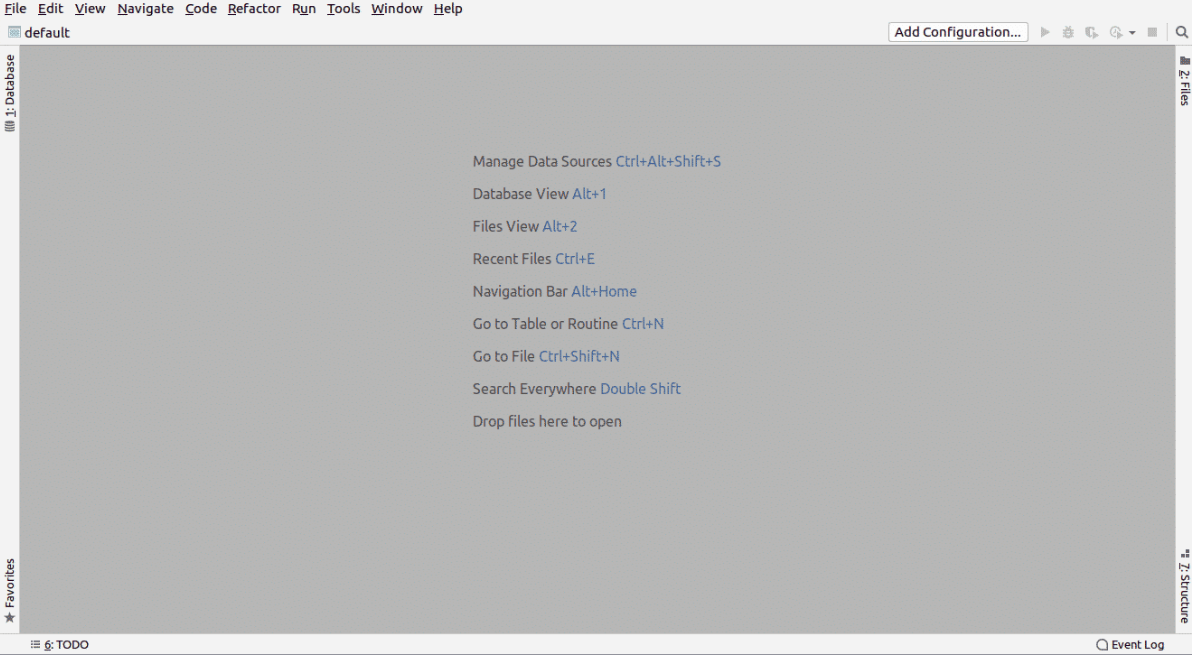
우선 기본적으로 필요한 windows를 열어 주도록 하겠습니다. 아래 그림처럼 위 메뉴탭에서 View -> Tool Windows -> Database와 Files를 하나씩 클릭해서 열어 줍니다.

이렇게 열고 나면 아래와 같은 화면이 나타나게 됩니다.
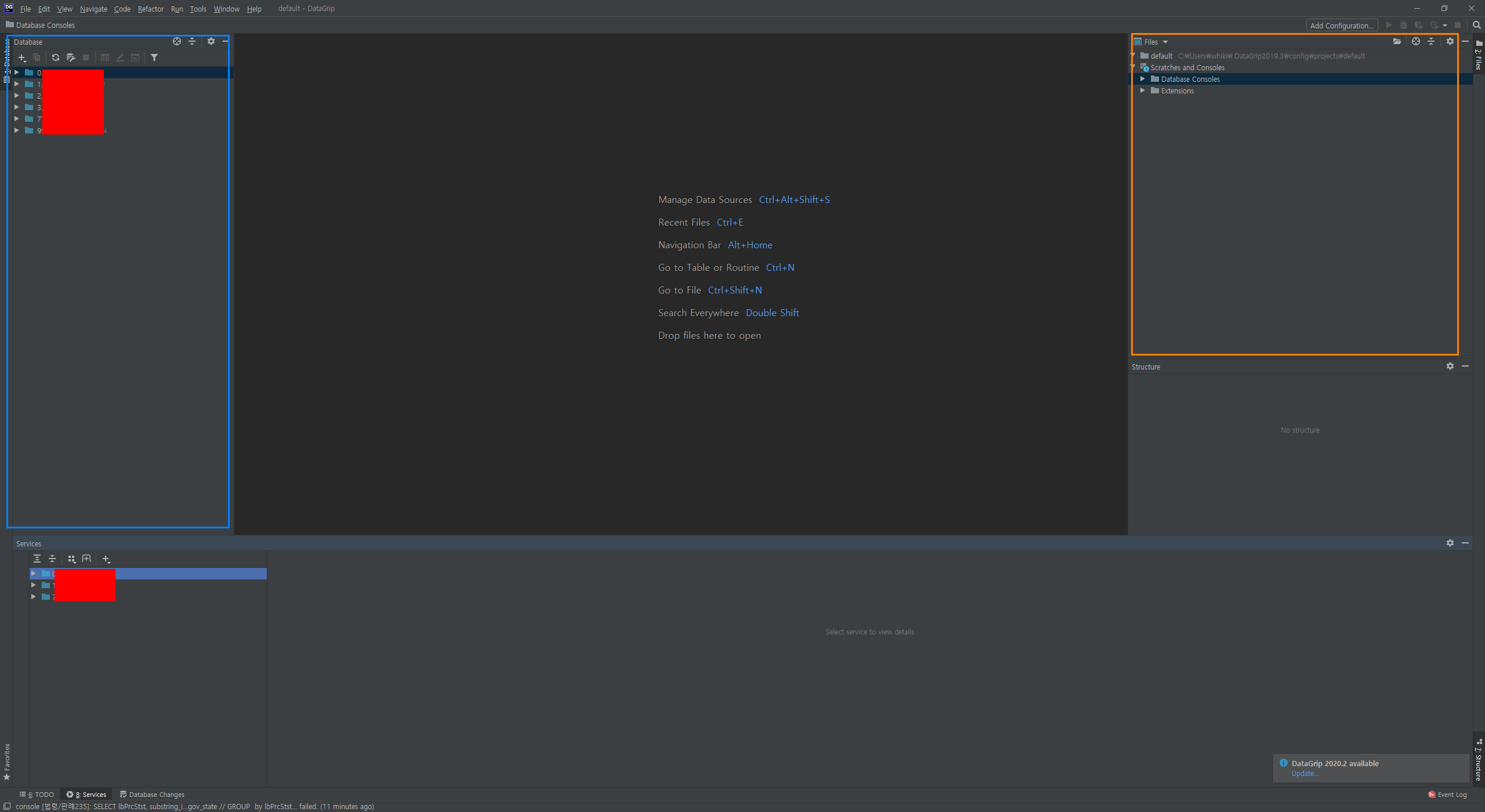
이젠 기본 사용 화면을 갖추게 된 것입니다.
위 화면에서 보이시는 것 중 좌측에 있는 파란색 window가 database목록을 나타내는 것이고요, 우측의 오렌지색 표시가 된 window는 SQL파일들, 혹은 text 파일의 목록을 볼 수 있는 window입니다.
여기에서 하단은 SQL 결과가 나타나는 grid가 됩니다.
datagrip Database 연결
그럼, 이젠 Datagrip에서 Database를 연결해봐야겠죠.
Database 연결은 아래와 같이 하시면 됩니다.

위 사진에서 처럼 "+" 버튼을 누르면 아래 Data Source 메뉴를 선택할 수 있습니다. 그리고 오른쪽에 연결을 원하시는 DBMS를 선택하시면 됩니다.
우선 MySQL을 예로 들어 설명을 진행하겠습니다.
MySQL을 선택하여 들어가면 아래와 같은 화면이 나오게 됩니다.

여기서 가장 위에 있는 Name은 자신이 원하시는 아무 이름이나 쓰시면 됩니다.
연결하고자 하는 DBMS의 업무명이나 구분명을 써주시면 되겠죠.
그리고 아래 내용은 아래 설명을 참조하여 넣어주시면 됩니다.
|
Host |
DBMS가 설치된 서버의 IP 주소를 써줍니다. 자신의 PC에 설치가 되어 있다면 localhost 라고 입력하시면 됩니다. |
|
Port |
DBMS의 port를 써주시면 됩니다. MySQL의 경우 기본 포트는 3306 입니다. |
|
User |
해당 DBMS에 생성되어 있는 User명을 써주시면 됩니다. |
|
Password |
User명에 해당하는 비밀번호를 입력 하시면 됩니다. |
그러고 나서 아래 Test Connection을 눌러 접속 테스트를 합니다.
그럼, 초기 설치를 한 경우에는 Test Connection을 눌렀을 때 Driver를 설치하라는 메시지가 나올 겁니다. 그냥 클릭해서 설치하라 하면 알아서 다운로드하여서 설치를 진행합니다.
보통 위 정보를 잘 넣어주셨다면 문제가 없지만 간혹 잘 입력을 했는데도 불구하고 아래와 같은 메시지와 함께 접속이 안 되는 경우도 있습니다.
java.lang.RuntimeException:
com.mysql.cj.exceptions.InvalidConnectionAttributeException:
The server time zone value 'Hora estándar oeste, Sudamé' is unrecognized or represents more than one time zone.
You must configure either the server or JDBC driver (via the serverTimezone configuration property) to use a more specifc time zone value if you want to utilize time zone support.이럴 때는 아래와 같이 조치를 하시면 됩니다.
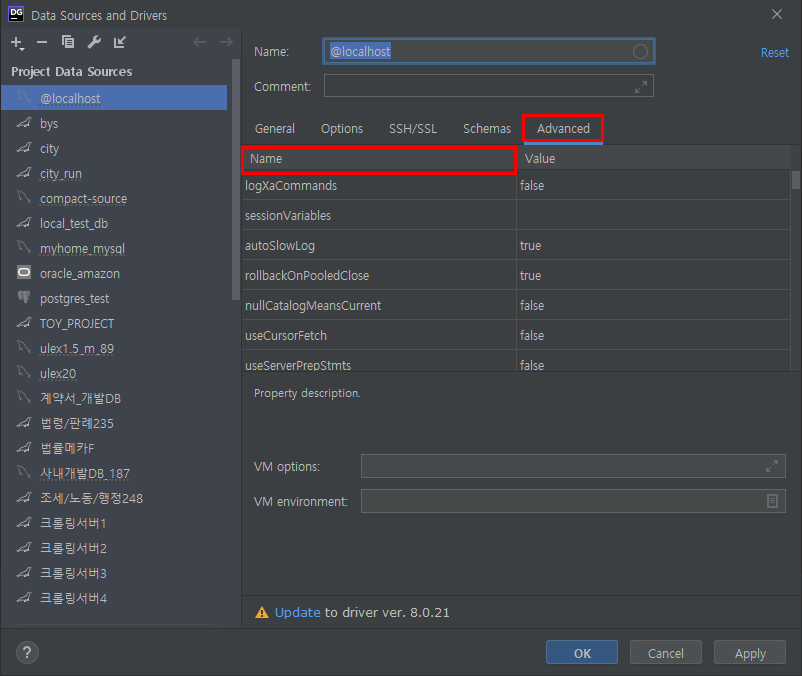

아까 서버 정보를 등록하는 그 창에서 Advanced 메뉴를 선택하여 들어갑니다. 그리고 상단의 Name 필드를 한번 누르면 아래 파라미터명들이 이름순으로 정렬이 됩니다.
그러고나서 severTimezone이라는 파라미터에 "Asia/Seoul" 이라고 입력을 해주시면 됩니다.
그리고 나서 다시 General 탭으로 이동하여 Test Connection을 눌러주시면 잘 접속이 이루어진 것을 확인할 수 있으실 겁니다.
그리고 나면 연결된 DBMS가 좌측의 Database 윈도에 나타난 것을 보실 수 있습니다.
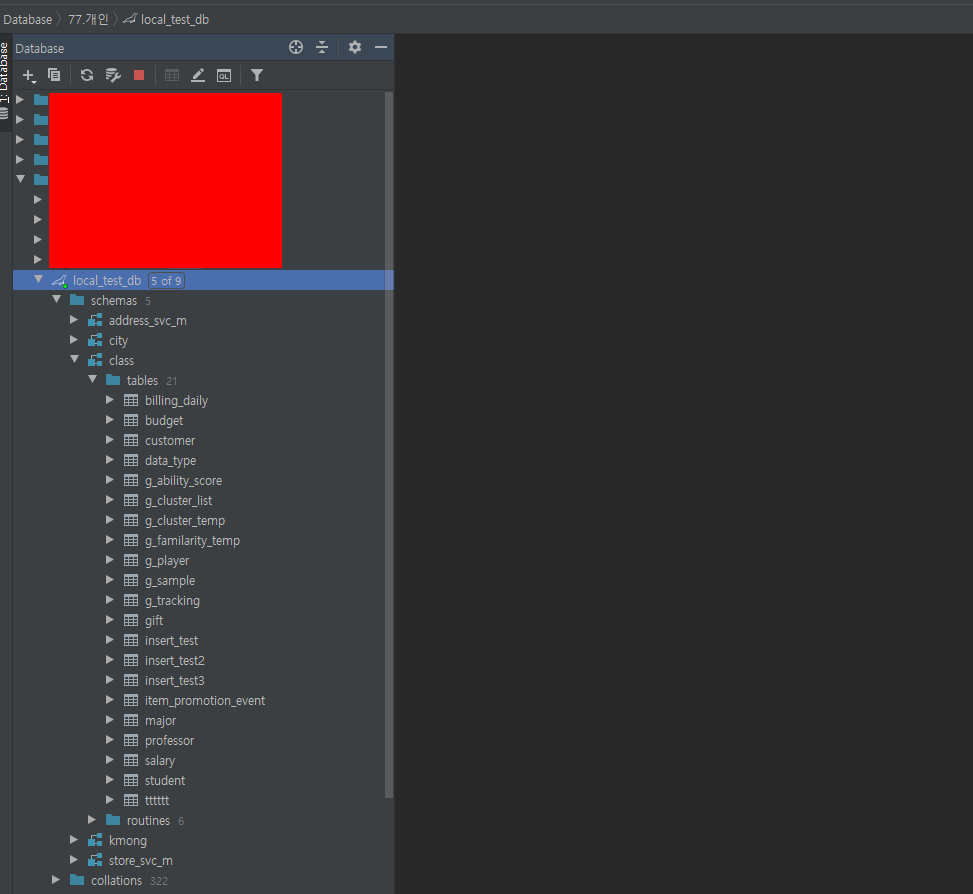
접속된 DBMS명이 나오고, 그 아래 schemas, collations, users 가 나옵니다. (DBMS 설정에 따라 조금 다를 수도 있습니다.)
schemas를 한번 펼쳐보시면, 생성되어 있는 schema 목록이 나오고, schema 중 하나를 선택해서 펼쳐보시면 tables와 routines가 나옵니다. tables에는 말 그대로 테이블 목록이 들어 있을 것이고요, routines에는 프로시저나 펑션들의 목록이 나올 것입니다.
여기서부터 간단한 사용법은 다음 포스트에서 이어서 진행하도록 하겠습니다.
편의 기능 소개
2021/01/20 - [Database/mariaDB administrator] - datagrip 편의 기능 지원 DBMS 소개 및 사용법 | sTricky
datagrip 편의 기능 지원 DBMS 소개 및 사용법 | sTricky
datagrip 편의 기능 지원 DBMS 소개 및 사용법 | sTricky 안녕하세요. datagrip에 대한 장점이나 지원하는 DBMS나 초기 설정 부분 등은 지난편에서 안내를 드렸었습니다. 최근에 보니 datagrip에서 Google Bigque.
stricky.tistory.com
수고하셨습니다.
by.sTricky
'Database > mariaDB administrator' 카테고리의 다른 글
| MySQL Server returns invalid timezone. DATAGRIP 에러 해결 방법 (0) | 2020.08.26 |
|---|---|
| 윈도우10 MySQL Community 8.0 버전 다운로드 및 설치 방법 가이드 (5) | 2020.08.13 |
| MySQL 양방향 암호화 복호화 insert 및 select 예제 (2) | 2020.08.05 |
| MySQL 기본 select SQL 예제 (0) | 2020.08.04 |
| Mysql FEDERATED Engine 으로 dblink 구현하기 (4) | 2020.07.28 |



